組態
要開始設定,如果在安裝後尚未自動完成,則啟動 Veyon 組態器。 使用這個程式,可以設定和自訂本機 Veyon 安裝。 圖形化使用者介面分為不同的主題或元件相關組態頁。 根據已安裝的外掛程式,可能會有其它組態頁面。
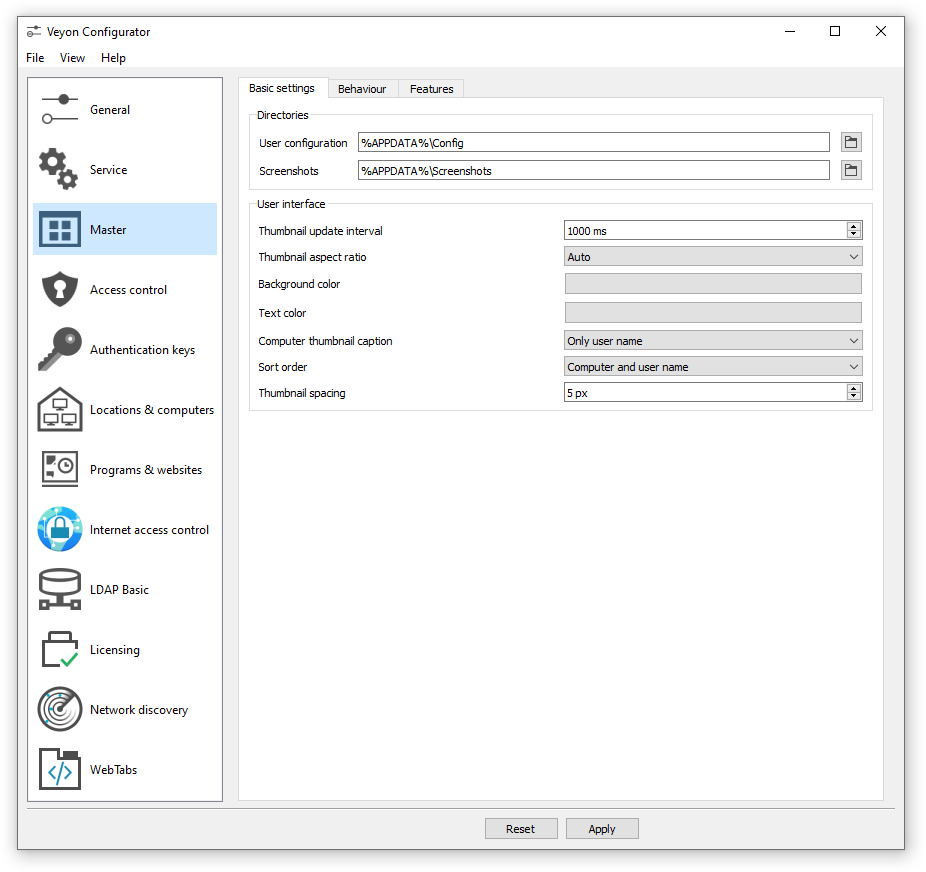
組態參考 描述所有組態頁和組態選項,及其單獨定義與可能的組態值。
總覽
在組態頁面 一般 的基本設定套用於 Veyon 的所有 元件。 這些包含 使用者介面, 紀錄, 身份驗證,以及存儲在 Veyon Master 顯示的位置與電腦的 網路物件目錄 之設定。
在組態頁面 服務 的設定會影響 Veyon 服務的功能,用於微調和調整以實現特殊的應用程式方案。 為了順利操作,通常不應變更預設設定。
在組態頁面 主要 的所有設定,只影響 Veyon Master 應用程式的行為和功能,並針對所有使用者套用系統範圍。
身份驗證
為了存取正在執行 Veyon 服務的電腦,存取使用者必須首先驗證自己,亦即必須證明他的身份和使用授權。 否則,任何使用者都可以不受限制地存取任何正在執行 Veyon 服務的電腦。 不支援不進行身份驗證的存取。 設定透過 Veyon 組態器的 一般 組態頁 -> 身份驗證 區完成。
身份驗證方法
基本上,Veyon 提供兩種不同的身份驗證方法: 金鑰檔身份驗證和登入身份驗證。
金鑰檔身份驗證 基於 公開金鑰加密,這意味著使用公開金鑰和關聯的私密金鑰。 只有某些使用者才能存取私密金鑰。 在每個連線請求中,Veyon 服務向 Veyon Master 傳送一個隨機字元序列,Veyon Master 必須使用私密金鑰加密簽名。 簽名將傳送回 Veyon 服務,並使用相應的公開金鑰進行驗證。 除非使用適當的私密金鑰產生簽名時,這個驗證才會成功,然後保證對應方的真實性。 如果簽名驗證失敗,連線將關閉。
With logon authentication Veyon Master encrypts the username and password of the accessing user (e.g. teacher) and sends this data to the Veyon Service on the remote computer. The Veyon Service then initiates an internal user login on the local system using the decrypted credentials. If successful, the username and password are correct and the authenticity of the counterpart is ensured. If the login fails, the connection is closed. This method requires identical user accounts to exist on all computers. Therefore, the use of this method only makes sense in conjunction with a central (user) directory service such as ActiveDirectory or LDAP.
這兩種方法都有優缺點,因此選擇正確的方法取決於環境、安全要求和對使用者舒適度的需求。
金鑰檔身份驗證
優點 |
缺點 |
|---|---|
|
|
登入身份驗證
優點 |
缺點 |
|---|---|
|
|
可以按照組態參考的 身份驗證 一節中所述選擇和組態相應的身份驗證方法。
金鑰管理
為了使用金鑰檔身份驗證,首先必須建立由公開金鑰和私密金鑰組成的金鑰組。 組態頁 身份驗證金鑰 可用於這個目的。 透過 建立金鑰組 按鈕產生新的金鑰組。 應選擇一個簡短、簡潔的術語,如 teacher 作為名稱。 然後,必須為私密金鑰和公開金鑰設定存取群組。 只有允許使用 Veyon Master 存取電腦的使用者,才應是私密金鑰存取群組的成員。 應將公開金鑰分配給全域存取群組,以便所有使用者和作業系統都可以讀取該金鑰。
設定金鑰檔身份驗證並處理一台用戶端電腦後,金鑰也可以傳輸到共用網路磁碟機,並且可以相應地變更 金鑰檔目錄。 在用戶端電腦上,只需匯入 Veyon 組態,而不必手動匯入金鑰檔。
注意
私密金鑰檔可能僅對應有權存取其它電腦的使用者存取。 如果檔案存儲在網路磁碟機,因此確保使用檔案 ACL 或類似檔案限制來存取檔案至關重要!
存取控制
存取控制模組可用於詳細指定哪些使用者可以存取某些電腦。 成功身份驗證後,在連線初始化期間執行存取控制。 雖然身份驗證可確保存取使用者的真實性,但存取控制功能將電腦存取限制為授權使用者 (如教師)。
設定在 存取控制 組態頁完成,並在 組態參考 以及 存取控制規則 章節中描述其細節。
重要
與所有其它設定一樣,存取控制組態是本機Veyon 組態的一部分。 因此,組態必須 傳輸到所有其它電腦 才能正常工作。
位置 & 電腦
在組態頁面 位置 & 電腦,您可以在使用 網路物件目錄 後端 內建 時建立於 Veyon Master 應用程式中顯示的位置和電腦。 和後端 (如 LDAP) 不同,這個資訊存儲在本機組態中,因此必須傳輸到所有電腦。
組態頁由兩個清單組成。 左清單包含所有組態的位置。 使用清單下面的兩個按鈕,可以加入或刪除位置。 現有位置可以透過按兩下來編輯和重新命名。
右側的清單包含目前選取位置存放的所有電腦。 清單下面的兩個按鈕可用於加入或移除電腦。 可以透過按兩下來編輯表中的各個儲存格。 必須為每台電腦指定電腦名稱和主機名稱或 IP 位址。 若要存取預設以外的 Veyon Server 執行個體 (多工作階段模式),必須附加相應的埠號,例如 myhost.example.org:11101。 如果要使用 Wake-on-LAN 功能,還必須提供相應的 MAC 位址。 否則,這欄可以留空。
LDAP
有關將 Veyon 連接到與 LDAP 相容的伺服器,如: OpenLDAP 或 Active Directory 的所有資訊,請參閱章節 LDAP/AD 整合。
匯入/匯出組態
使用 Veyon 匯入的先決條件是所有電腦上的組態相同。 首先可以手動完成將 Veyon 組態傳輸到另一台電腦,但稍後應自動執行。 兩種方法都有不同的方式。
In the Veyon Configurator you can find the entry Save settings to file in the File menu. This entry allows exporting the current configuration to a file in JSON format. This file can be imported to another computer using the entry Load settings from file in the same menu. Please note, that the settings are loaded into the user interface during the import, but are applied and saved in the system only after the Apply button has been pressed.
可使用 命令列介面 的 組態管理 模組來自動化/指令碼組態匯入和匯出。
此外,在執行 自動安裝 時,可以匯入組態,而無需任何進一步的使用者互動。 在範例區的 範例 是給予安裝程式參數 /ApplyConfig。
重設組態
在某些錯誤情況下,建議完全重設 Veyon 組態,然後使用預設值重新啟動。 為此目的,您可以在 Veyon 組態器的 檔案 功能表中使用項目 重設組態。
此外,儲存的組態可以在作業系統級別重設。 在 Linux 上,必須刪除檔案 /etc/xdg/Veyon Solutions/Veyon.conf,而在 Windows 上,必須刪除登錄檔機碼 HKLM\Software\Veyon Solutions 及其所有子機碼。